هل اشتريت هاتف سامسونغ غالاكسي نوت 8 منذ مدة وترغب أن تكتشف ما يمكن أن يكون مميزا ً في هذا الهاتف من سامسونغ إذا ً أنت في المكان الصحيح ففي هذا المقال سنأخذك في جولة ضمن بعض النصائح والخدع الأساسية والتي ستحتاجها لتتعلم كيف تتعامل مع جهاز سامسونغ غالاكسي نوت 8 خاصتك .

سامسونغ غالاكسي نوت 8
رقم 1 : استخدام مساعد سامسونغ الصوتي ” بيكسبي ”
في حال كنت تستعمل هاتف سامسونغ حديث تماما ً مثل سامسونغ جالاكسي S8 وسامسونغ غالاكسي S8 بلس فعندها يمكنك أن تستخدم ” بيكسبي ” ، وهي تقنية مساعدة صوتية خاصة بسامسونغ تعمل تماما ً بنفس طريقة عمل ” سيري ” في منتجات أبل ومثل مساعد جوجل في معظم أجهزة الأندرويد .
سيستحق الأمر أن تعطي ” بيكسبي ” تجربة حيث أن أنّه سيساعدك في التحكم بموسيقاك ، يزودك بطريقك اليومي والقيام بأمور عديدة أخرى . حتى أنّه يوجد ما يسمى برؤية بيكسبي والتي تسمح لك بأخذ صور لما تراه أمامك وعندها يمكن لبيكسبي أن يقوم بالتعرف عليه في حال كان معلما ً معروفا ً، يترجمه في حال كان نصا ً أو يتقفى أثره في حال كان منتجا ً .
هذا المساعد يكون مفيدا ً بشكل خاص إذا ما كنت في عطلة وتنظر إلى معلم سياحي وتحتاج لمعلومات إضافية عنه ، إلا أنّه ليس بالضرورة أن يعمل دائما ً لذا وجب التنبيه .
رقم 2 : إطفاء زر بيكسبي المزعج
هنالك زر على جانب الهاتف يقوم بفتح المساعد الصوتي ” بيكسبي ” الأمر الذي يمكن أن يكون مزعجا ً عند الضغط عليه بشكل عرضي كل مرة ، لكن سامسونغ أخذت الاحتياط بأنّ ليس الجميع يرغبون بهذه الميزة لذا سمحت للمستخدمين أن يقوموا بإيقاف زر بيكسبي عن العمل . وللأسف بإمكانك فقط تعطيل هذا الزر ولا يمكنك أن تعيد تخصيصه .
رقم 3 : أخذ الملاحظات والشاشة مطفأة

أن تكون قادرا ً على أخذ الملاحظات هو واحد من أكبر الفوائد لهاتف سامسونغ غالاكسي نوت 8 بقلمه المدبب S ، ولكن في كثير من الأحيان نجد أنفسنا نقوم بتدوين ملاحظات على عجل بدون وجود وقت كاف لفتح شاشة هاتفنا وفتح تطبيق الملاحظات المرغوب .
ولحسن الحظ فإنّ سامسونغ قامت بالتحضير جيدا ً لهذه المشكلة في سامسونغ غالاكسي نوت 8 حيث أنّ الهاتف يدعم أخذ الملاحظات عندما تكون شاشة الهاتف مطفأة مما يسمح لك بالكتابة على شاشتك بدون تشغيلها كما تقوم بالعادة .
هذه الميزة الذكية تعمل بشكل جيد حيث يمكنك أن تسحب قلم S والبدء بالكتابة على الشاشة وهي مغلقة بدون أن تحتاج لفتحها أو حتى فتح أي تطبيق تدوين ملاحظات .
رقم 4 : الشاشة بشكل افتراضي محدودة بدقة “ FHD ” ولكن !
هل تريد أن تستفيد بأقصى شكل ممكن من إمكانيات شاشتك في سامسونغ غالاكسي نوت 8 ، قد لا تعرف ذلك لكن سامسونغ قامت بتحديد شاشة العرض بتقنية “ FHD ” افتراضيا ً بالرغم من أنّها مزودة بحزمة “QHD+” .
فإذا رغبت باستخدام شاشة عرضك بإمكانيتها القصوى يمكنك القيام بذلك بالتوجه إلى الإعدادات والضغط على “ Display ” ( العرض ) وعندها وضمن قسم “ Screen resolution ” يمكنك أن تغير الدقة إلى “ QHD ” ، وهذا الخيار مفيد جدا ً ومثالي إذا كنت تخطط لاستخدامه في الواقع الإفتراضي .
لكن عليك أن تعلم أنّه باختيارك لدقة “ QHD ” فإنّ ذلك سوف يزيد الحمل على بطارية هاتفك قليلا ً لذا ستجد أنّها تنفذ بشكل أسرع قليلا ً مما هي عليه عند اختيار دقة “ FHD ” .
رقم 5 : قلم S المضاد للماء يمكنه الكتابة حتى عند البلل

قد تكون على علم مسبق أنّ هاتف سامسونغ غالاكسي نوت 8 مضاد للماء ، لكن هل تعلم أنّه يمكنك أن تستخدم القلم المدبب S حتى عندما يكون مغطى بالماء ؟ ، هذا الأمر يعني أنّه يمكنك أن تدوّن الملاحظات وتتنقل ضمن الهاتف حتى عندما يبتل بالماء .
هذه الميزة ليست ذات استخدام كبير ، ولكن بشكل أساسي سيبقى بإمكانك أن تستخدم قلم S عندما تمطر بدون أن تقلق عندما يصبح قلمك المدبب هذا مبتلا ً قليلا ً .
رقم 6 : سامسونغ ديكس يعمل مع هذا الهاتف
سامسونغ ديكس هي عبارة عن قاعدة يمكنك أن تستخدمها لتقوم بوصل هاتفك مع شاشة مزودة بلوحة مفاتيح وفأرة ، ففي حال كان لديك هذه القاعدة بشكل دائم على مكتبك جنبا ً إلى جنب مع شاشة ، لوحة مفاتيح ، وفأرة عندها فقط قم بوصل هاتفك بالقاعدة عندما تحتاج لاستخدامه كمنصة عمل متكاملة .
هذه الأداة قد لا تكون مفيدة للجميع لكنها طريقة سهلة لجعل شاشة هاتفك سامسونغ غالاكسي نوت 8 أكبر مما هي عليه .
رقم 7 : أدوات رائعة للترجمة
إذا ما صادفت نصا ً بلغة غير لغتك عندها يمكنك أن تستخدم قلم S لتقوم بتحديده وبعدها سيقوم هاتفك بعرض أفضل ترجمة له بلغتك التي اخترتها ، هذه الميزة هي من الميزات الذكية لكن كأي تقنية ترجمة يمكن أن تخفق في بعض الأحيان بقراءة بعض العبارات .
رقم 8 : استخدم تطبيقين بنفس الوقت

سامسونغ غالاكسي نوت 8
شاشة سامسونغ غالاكسي نوت 8 ذات الـ 6.3 إنش تجعله واحدا ً من أفضل الهواتف للمهام المتعددة وخصوصا ً عندما يكون بإمكانك أن تستخدم عرض شاشة الأندرويد المقسّمة .
هذه العملية سهلة فقط ستحتاج أن تضغط على زر “ Recents ” ضمن الأزرار التي في أسفل الشاشة والذي قد تعرفه غالبا ً بأنّه زر قائمة التطبيقات التي تعمل حاليا ً .
والآن يمكنك أن تضغط تبويبة تعدد المهام الموجودة على التطبيقات المفتوحة ( هذه التبويبة لها شكل مستطيلين فوق بعضهما البعض ) عندها سوف يتم فتح التطبيقات التي ضغطت عليها وعرضها بشكل مضغوط ضمن كل نصف الشاشة ، ويمكنك بعد ذلك أن تسحب الشريط الفاصل بين التطبيقات المفتوحة لتعيد ضبط الحجم الذي تريده لنصف شاشة كل منها .
رقم 9 : يمكنك إعادة ترتيب أزرار التفعيل في لوحة الإشعارات
إذا كان ترتيب أزرار التفعيل الموجودة في لوحة الإشعارات التي تظهر لك عندما تقوم بإنزالها من أعلى الشاشة لا يعجبك عندها يمكنك أن تختار الترتيب الذي ترغب به بحيث يمكنك أن تضع الميزات التي تستخدمها غالبا ً في الشاشة الأولى للوحة الإشعارات .
للقيام بذلك اسحب اللوحة من أعلى الشاشة ومن ثم اضغط على أيقونة المسنن في أعلى اليمين ومن بعدها اضغط على ” زر الترتيب ” الذي سيسمح لك أن تقوم بتغيير ترتيب الأزرار ضمن القائمة كما ترغب .
رقم 10 : قم بتحسين جودة الصوت لديك من خلال ” اختبار السمع ”
توجّه إلى قائمة “ Sound and Vibration ” ( الإهتزاز والصوت ) ضمن الإعدادات وهناك ستجد خيار يدعى “ Adapt Sound ” ( تكييف الصوت ) ومن خلاله تستطيع أن تُجري اختبار سمعي مصمّم من قبل سامسونغ لتخصيص الصوت الذي تسمعه على الهاتف .
هذا الاختبار سوف يعطيك ضمنه سلسلة من أصوات الصفير ومن ثم سوف يسألك أي أُذن تفضل أن تسمع مكالمات هاتفك من خلالها . وبعد القيام بهذا الاختبار وعندما تقوم بتفعيل ميزة ” تكييف الصوت ” يينبغي أن تجد أن ّ الصوت بات أفضل بكثير .
إذا ً كانت هذه أكثر الحيل والنصائح شيوعا ً لهاتف سامسونغ غالاكسي نوت 8 نرجو أن يكون المقال قد أعجبكم وقدم فائدة لكم .
كانت هذه مقالتنا: سامسونغ غالاكسي نوت 8 إليك هذه النصائح والخدع المميزة
قدمناها لكم من مدونة عربي تك التقنية
إقرأ في عربي تك أيضاً: الوضع الآمن في هواتف سامسونغ الذكية : كيف تقوم بتشغيل هذه الميزة وإيقافها ؟
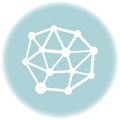








أكتب تعليقك ورأيك